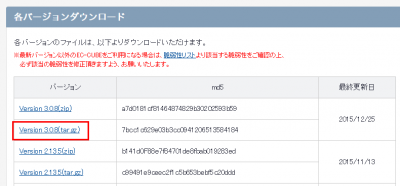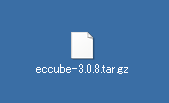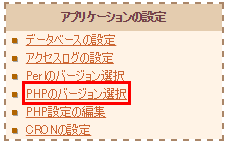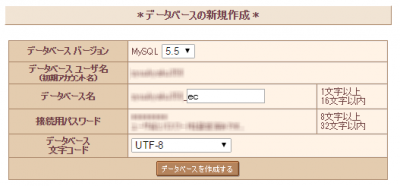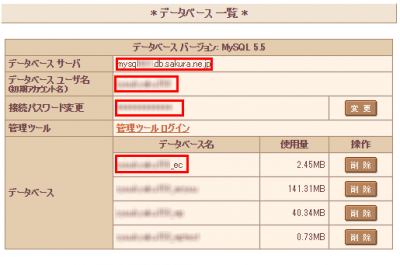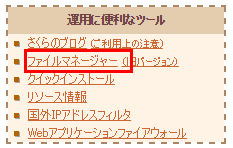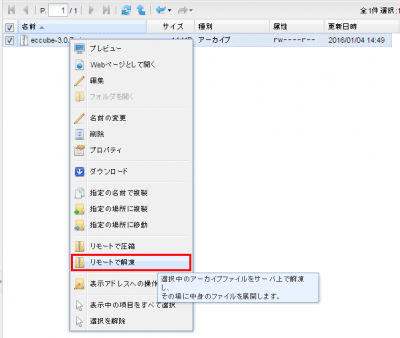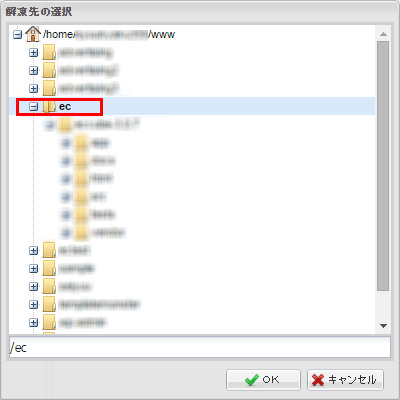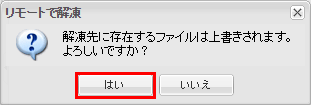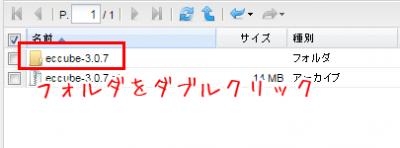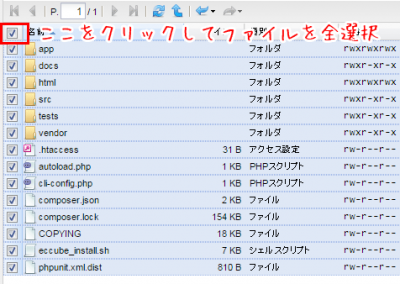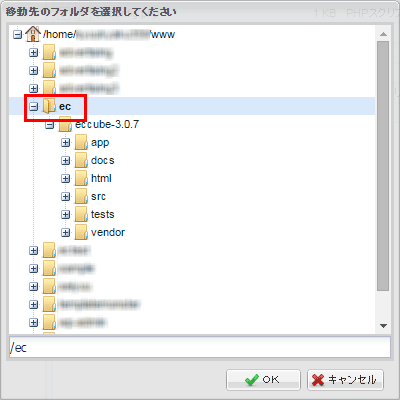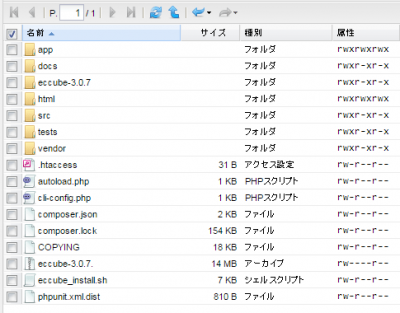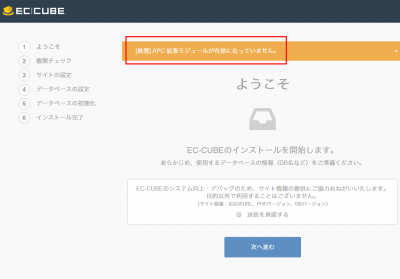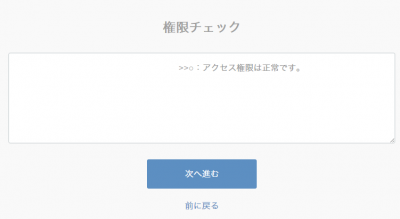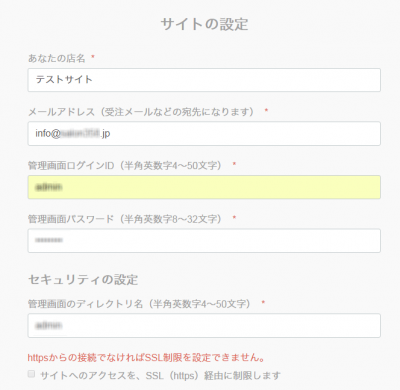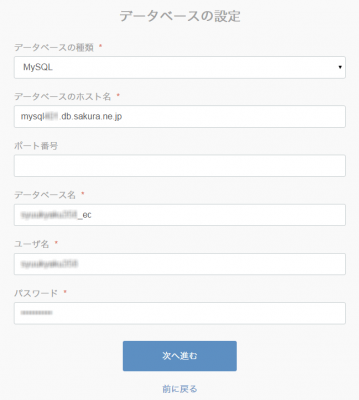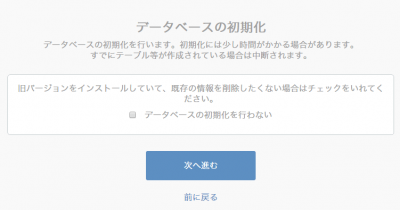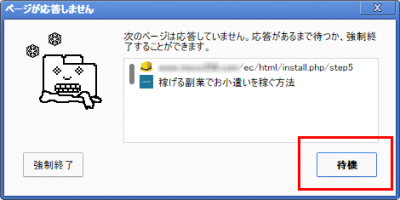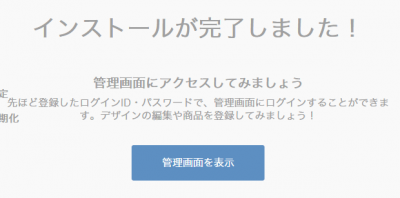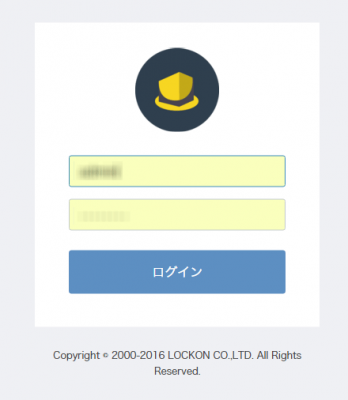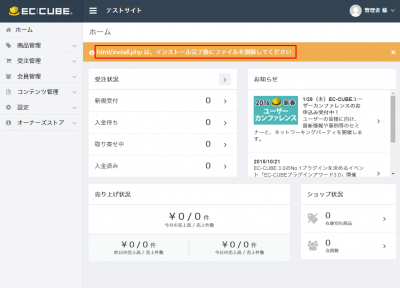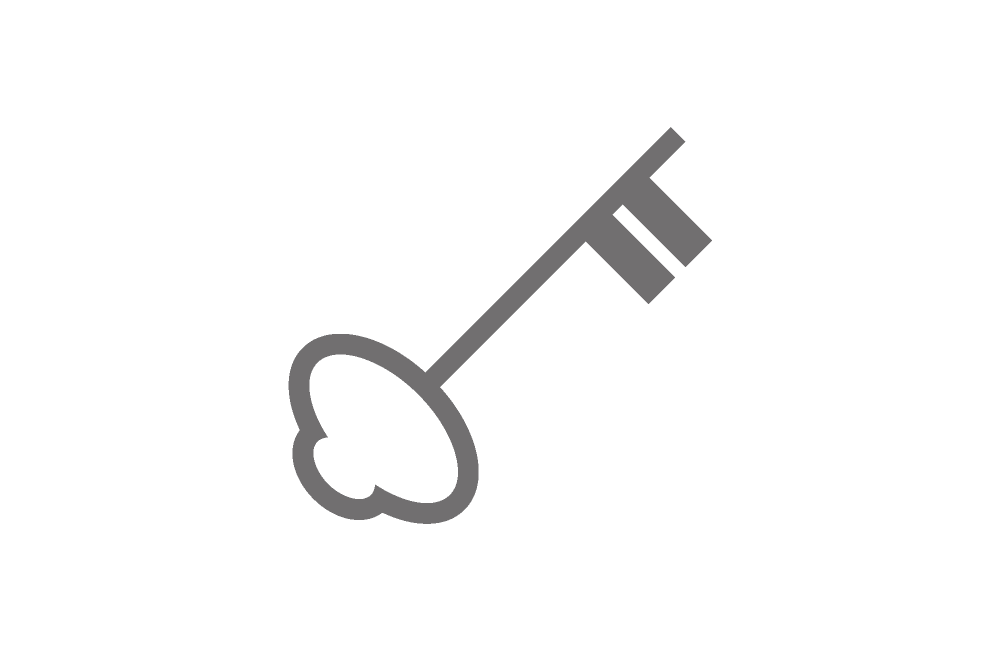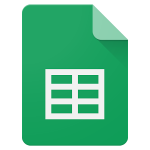ECCUBE3の情報がまだまだ圧倒的に少なかったので、自分がさくらサーバーにインストール時に苦労したことのメモです。画像付きで分かりやすく説明させて頂きます。
はじめに
さくらサーバーではクイックインストールと言うやり方があるので、正直そちらを利用するほうが簡単でよかったのですが、自分の力だけでインストールをしてみたいと思い、やってみました。
注意事項
本格的に利用するのであればECCUBE3よりも2系の方が情報も多く、カスタマイズもしやすいと思います。
今回はVersion 3.0.7をインストールした際の内容です。
ECCUBE3をダウンロードしよう
まずはこちらのサイトからECCUBE3をダウンロードして下さい。※ダウンロードには無料会員登録が必要です。
https://www.ec-cube.net/download/
ただ、ダウンロードするのは最新版の
× Version 3.○.○(zip)
○ Version 3.○.○(tar.gz)
tar.gzと書かれているこちらになります。見慣れているzipは安心感がありますが、こちらはインストールに失敗する事が圧倒的に多いので止めておきましょう。
FTPで指定の箇所に上げよう
次にダウンロードしたファイルをFTPを使って任意の箇所にアップロードしましょう。
私はecと言うフォルダを作成し「http://www.○○○.com/ec」と言うところにアップロードしました。
さくら側の設定をしよう
まず、ECCUBE3をさくらサーバーにインストールするに当たってしておかなければいけない設定がいくつかございます。
PHPのバージョンを上げておこう
まず、コントロールパネルにログインし、PHPのバージョンを上げておきます。
アプリケーションの設定内にある「PHPのバージョン選択」をクリックして下さい。
そして、PHPのバージョンが5.4以上になっていればOKです。私はPHP5.6にしておきました。
データベースを作成しよう
次にデーターベースを作成しておきます。
- 私はデータベース名と言う部分にわかりやすいように「ec」と入れました。
- パスワードはお好きな文字列でOKでしょう。
- データベース文字コードに関してはUTF-8を選択して下さい。
メモしておきたい箇所
作成後に出てくるこちらの内容は後で出てくるので必ずメモしておいて下さい。
- データベースサーバー mysql○○○.db.sakura.ne.jp
- データーベースユーザー名 例 abcd
- 接続パスワード 例 123456
- データベース名 例 abcd_ec
こういった情報を登録した事にしておきましょうかね。
ファイルを解凍しよう
では、次は先程FTPでアップしたファイルを解凍していきます。zipで慣れている人には解凍のスピードに驚く人も多いと思います。
さくらサーバーのコントロールパネル内にあるファイルマネージャーをクリックして下さい。
そして、FTPでアップしたtar.gzファイルを右クリックしてリモートで解凍をクリックしましょう。
そして、解凍先を「ec」と言うフォルダにしてOKをクリックします。
そして、確認内容が出てくるので問題がなければ「はい」をクリックします。
すると一瞬のうちにファイルの解凍がおこなわれました。
ファイルを移動させよう
このままインストールに入ってしまうとURL内にバージョンの情報なども含まれてしまうので、ファイルを移動させます。
解凍した後に出てくるフォルダをクリックします。
そして、名前の左側にあるボックスをクリックしてファイルを全て選択した状態にして右クリック→「指定の場所に移動」をクリックしていきます。
そして、「ec」フォルダを選択してOKをクリックします。
これで全てのフォルダが「ec」の直下に来ましたね!
インストールしよう
では、ECCUBE3をインストールしていきましょう。
http://www.○○○.com/ec/html
にアクセスして下さい。もしくは、
http://www.○○○.com/ec/html/install.php
どちらかにアクセスすると
このような画面に移動します。
このとき、
[推奨]APC 拡張モジュールが有効になっていません。
と言う表示が出てきますが、さくらサーバーのスタンダードプランを御利用の方は(私もスタンダードプランです。)どうする事もできないので、スルーして次へ進むをクリックしましょう。
権限チェックも正常と出ていれば問題ないので、そのまま次へ進むをクリックしましょう。
サイトの設定では
店名 任意の名前(キーワードを入れるとSEO対策に効果的です!)
- メールアドレス 受信可能なメールアドレス
- 管理画面ログインID 管理画面にログインする際のID 例 hogehoge
- 管理画面パスワード 管理画面にログインする際のパスワード 例 0000
- 管理画面のディレクトリ名 管理画面にアクセスする際の文字列 例 kanri
とりあえずこういった登録をしておいたとしましょう。
データベースの設定では先程のさくらサーバー側で設定した情報を入力します。
- データベースの種類 MySQL
- データベースのホスト名 データベースサーバー mysql○○○.db.sakura.ne.jp の情報を入力
- データベース名 データベース名 例 abcd_ec の情報を入力
- ユーザー名 データーベースユーザー名 例 abcd の情報を入力
- パスワード 接続パスワード 例 123456 の情報を入力
以上を入力して次へ進むをクリックしましょう。
データベースの初期化ではこのまま次へ進むをクリックしましょう。
するとデーターベースの初期化には時間がかかってしまうので、どうしてもタイムアウトをしてしまうケースがあるようです。
私はクロームを使っているので、このような表示が出てしまいました。
ですが、安心して下さい。この場合待機ボタンを押して待っているとそのまま初期化を勧めてくれているので気長に待ってあげましょう。
私の場合は10分以内に終わっていました。
終わるとこのようにインストールが完了しまいた!と出るので一度管理画面にログインしてみましょう。
管理画面に入ろう
管理画面にログインする場合、こちらも先程の情報が必要となります。
- 上には管理画面ログインIDを入力 管理画面にログインする際のID 例 hogehoge
- 下には管理画面パスワードを入力 管理画面にログインする際のパスワード 例 0000
ログイン画面が表示されない場合
ログイン画面が表示されない場合は一度URLを見て下さい。
- 管理画面のディレクトリ名 管理画面にアクセスする際の文字列 例 kanri
先程設定したこちらの情報の場合は
http://www.○○○.com/ec/html/kanri
となっていますか?
最後にログインが出来たら「install.php」ファイルを削除すると終了です。
以上でECCUBE3をさくらサーバーにインストールする方法を終了いたします。
さいごに
とりあえず使えれば良いってやつ
私稼げる副業でお小遣いを稼ぐ方法としてECCUBEを利用しています。ショッピングカートシステムで、自由に利用が出来て手数料も取られないと考えると一番メリットがありますしね。
ただ、一番大きなデメリットとしてはシステムに何かしらの障害が合った時に個人で対応が出来ない可能性があると言う部分でしょう。
なので、ド素人の方の場合はわざわざECCUBEを利用するのではなく、BASEなどのシステムを利用する方が絶対に良いと思います。
BASEではダウンロード商品の取り扱いもOKなのでオススメしやすいです。
私としてはリンクの貼り付けが出来ないと言うのが一番大きなデメリットと感じているので、極力ECCUBE3で頑張っていこうと思います。